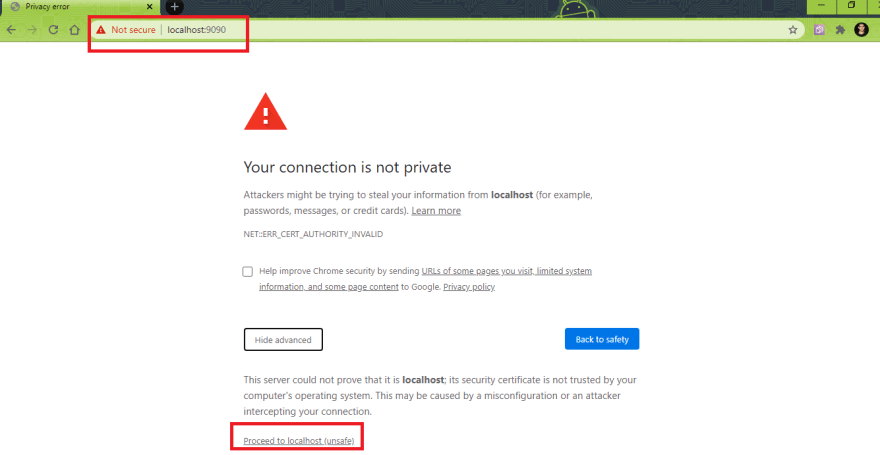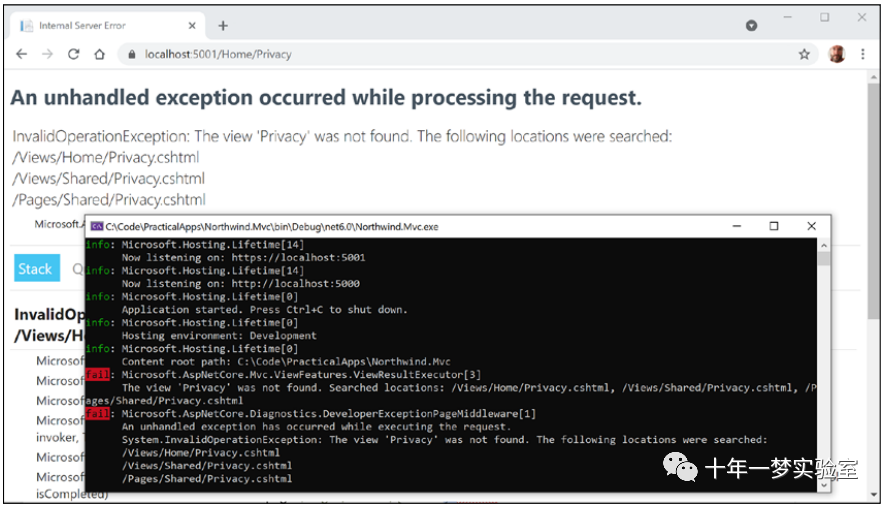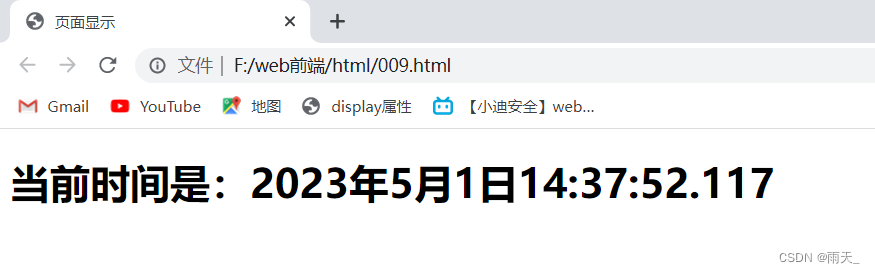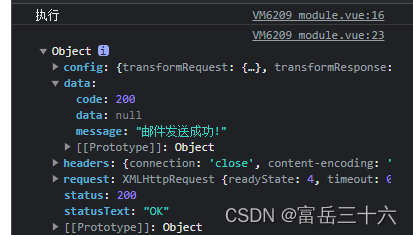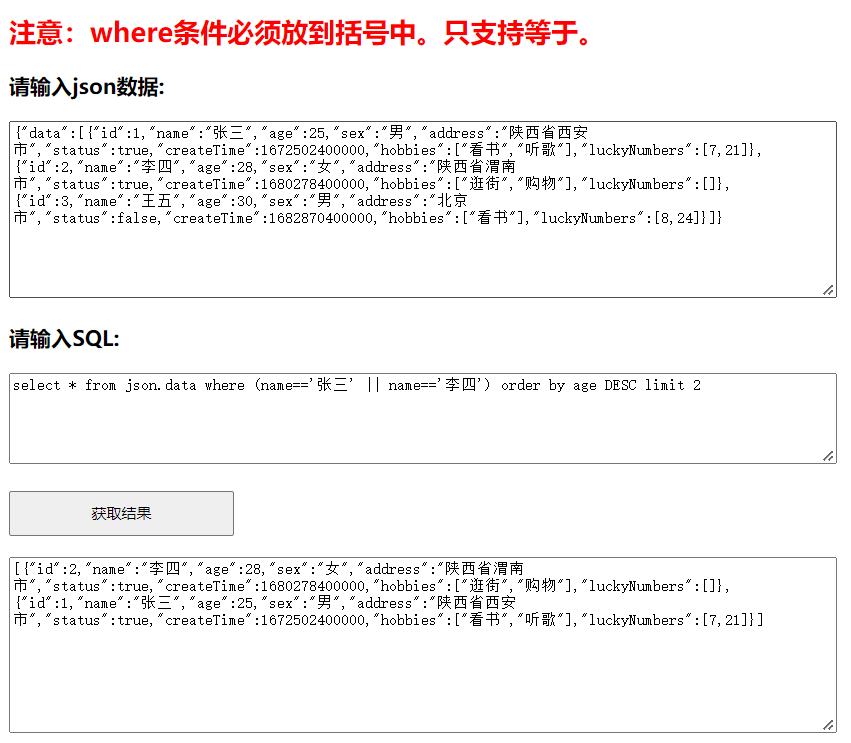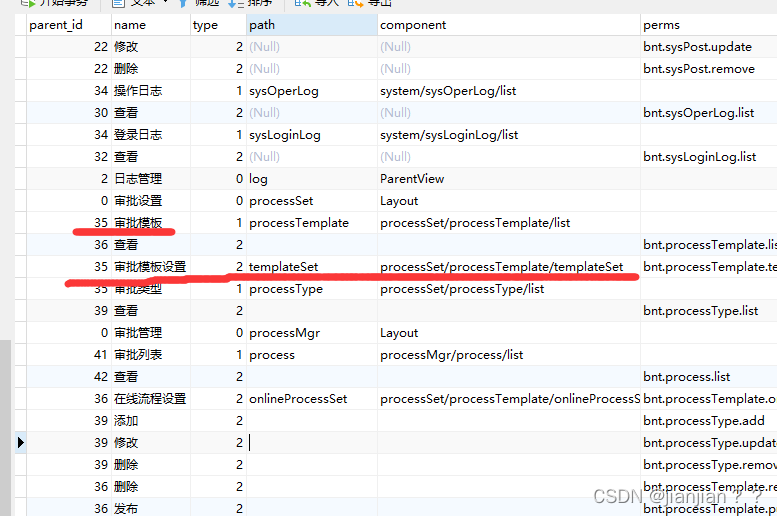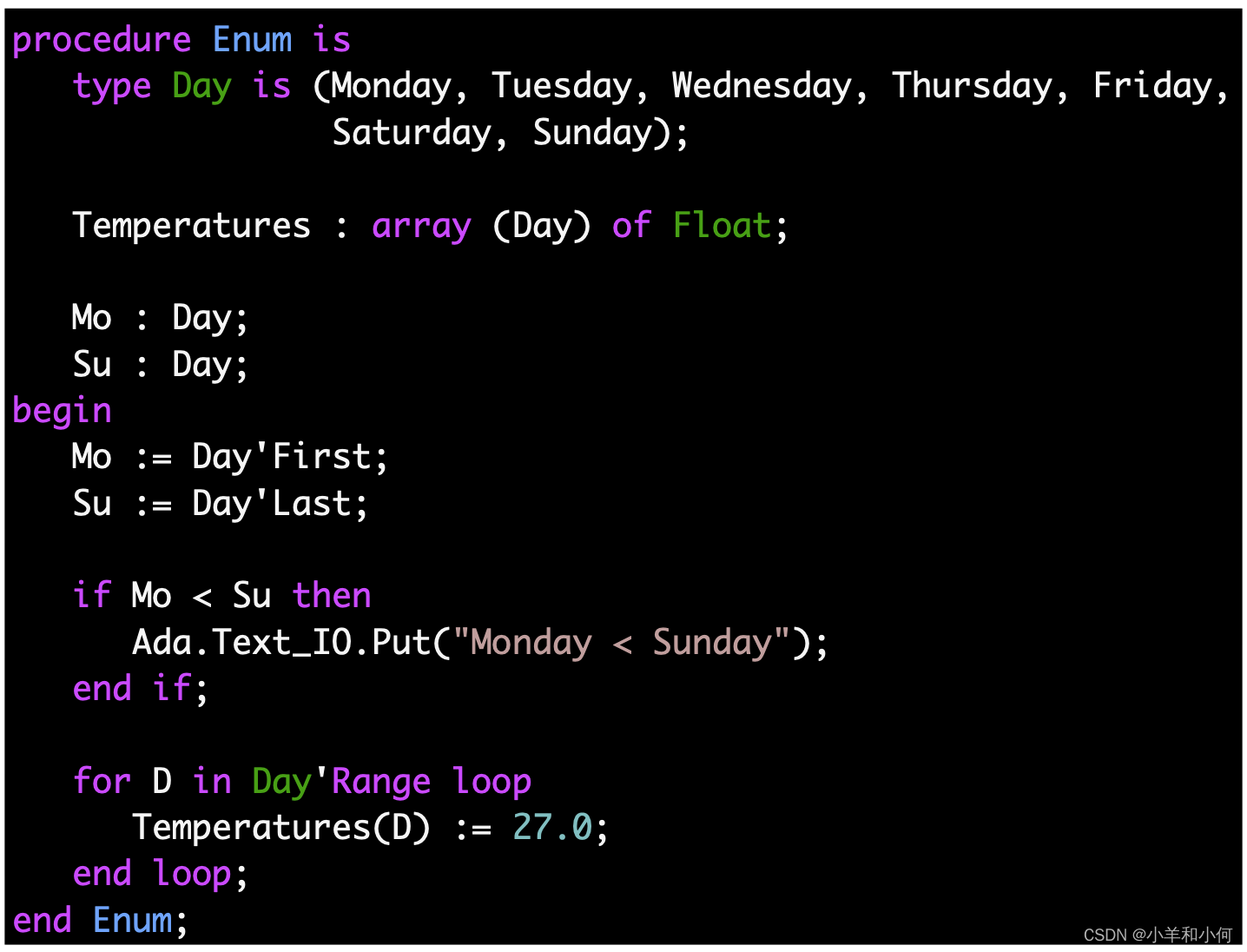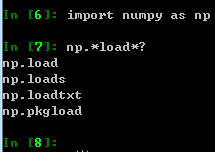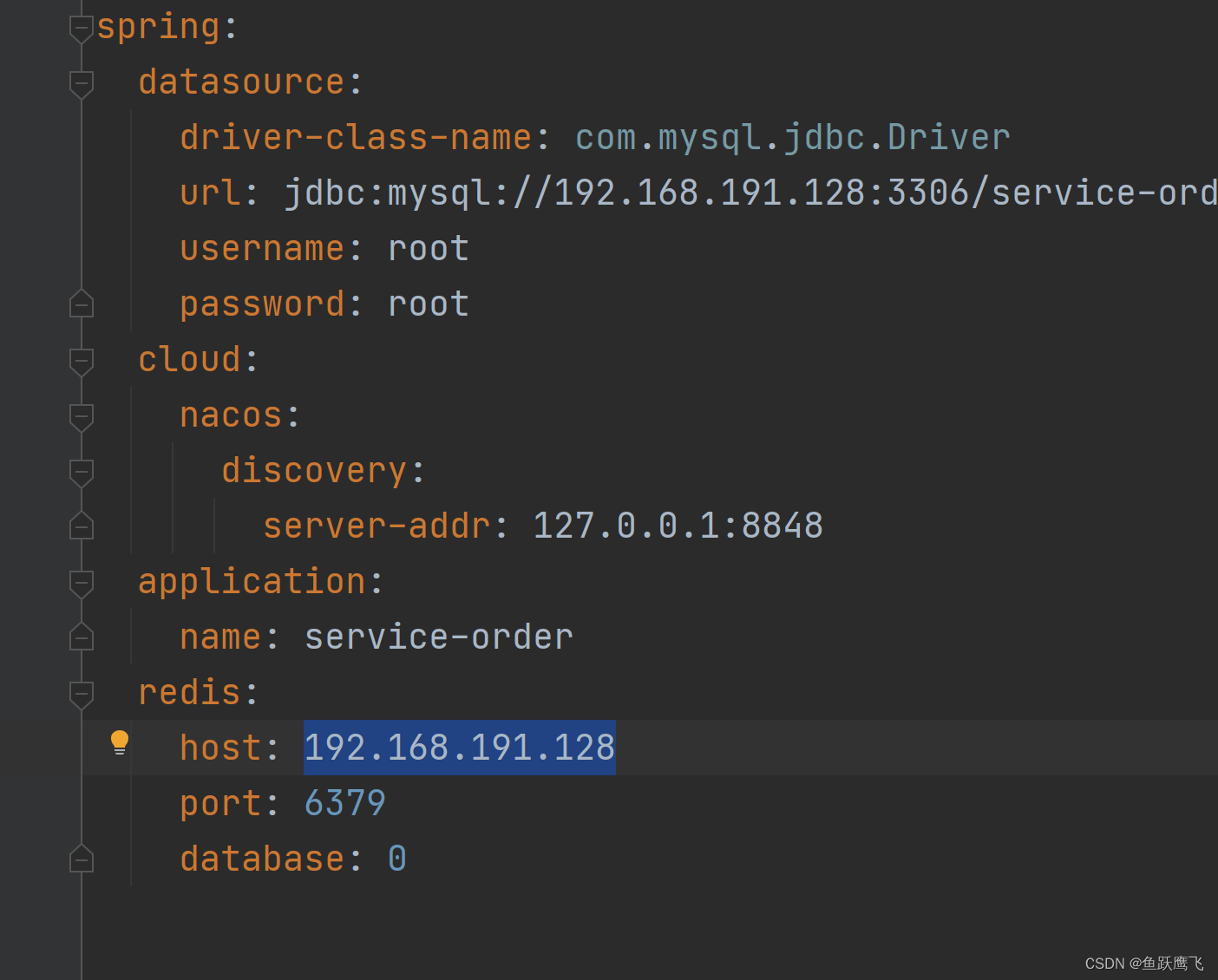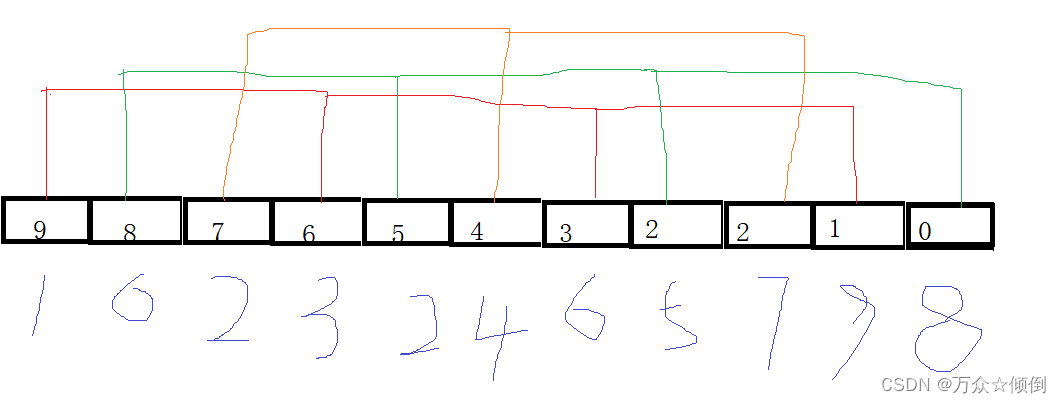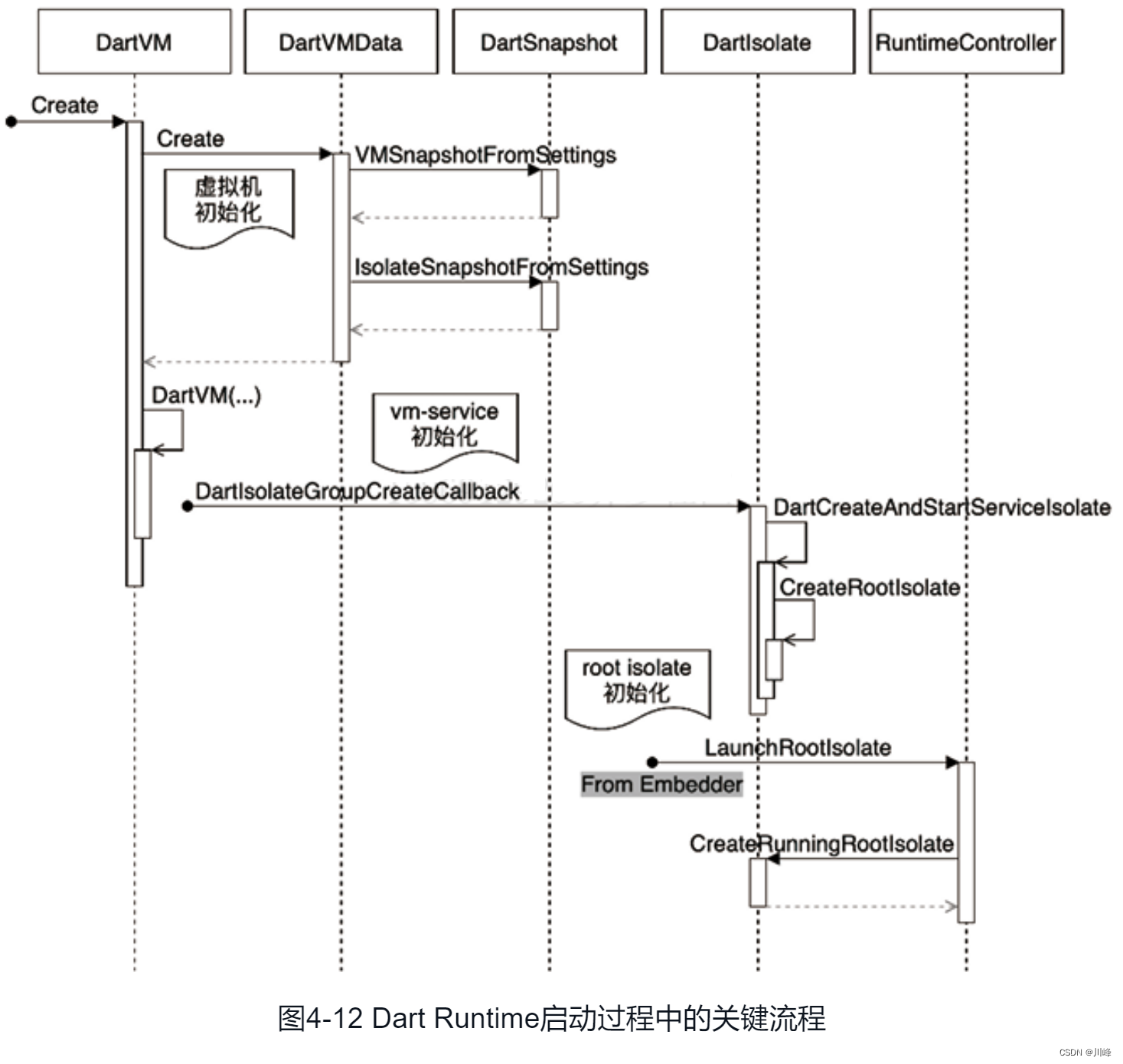如何安装Jenkins?
Jenkins 安装程序也可以作为通用 Java 包 (.war) 使用。如果您将 Jenkins 与 Selenium 一起用于执行跨浏览器测试,我们建议使用 .war 文件,因为您可以通过在非无头模式下在浏览器上执行的自动化测试来见证测试场景的执行。
Jenkins 安装的先决条件
- 如果机器上没有 JDK(Java SE 开发工具包),请根据您的系统配置(即 32 位或 64 位)下载 JDK 8。在撰写本文时,适用于 Windows 的 JDK 的最新版本是 jdk-8u261-windows*。
- 在系统环境变量中添加JDK安装路径。这也需要为 JRE(Java 运行时环境)完成。
- 添加环境变量 JAVA_HOME 指向 JDK 8 安装位置。

在 Windows 10 上安装 Jenkins(使用 Jenkins 安装程序)的步骤
- 下载稳定版的Jenkins for Windows
- 解压缩下载的文件并开始安装过程。只需按照安装程序屏幕上提到的步骤操作,直到安装完成。系统可能会提示您输入用户名和密码,您只需使用系统中的管理员帐户登录并按照以下步骤操作即可。
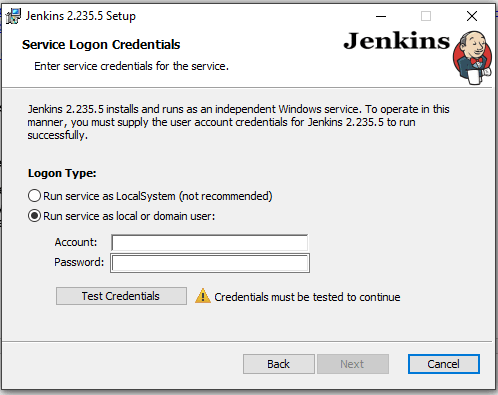
- 默认情况下,Jenkins 侦听端口 8080。安装完成后,您需要输入 initialAdminPassword
< installation-directory >\Jenkins\secrets\ initialAdminPassword
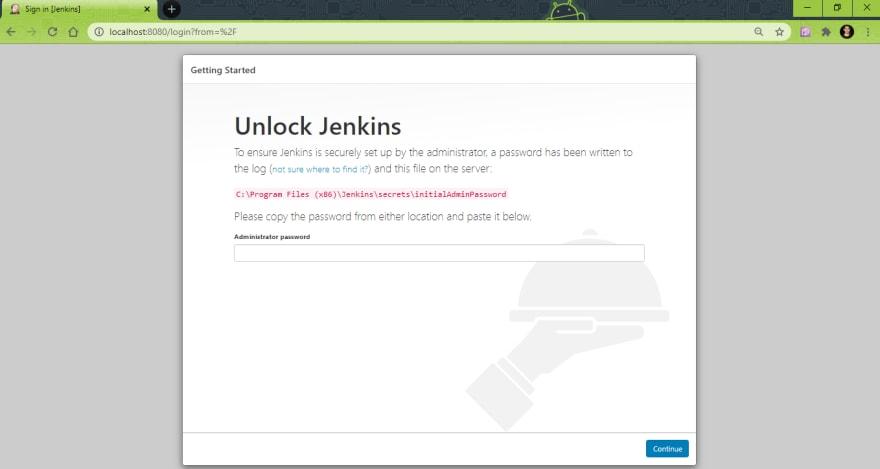
- 系统会提示您创建管理员用户。这些凭据可用于登录 Jenkins(而不是使用 initialAdminPassword)。
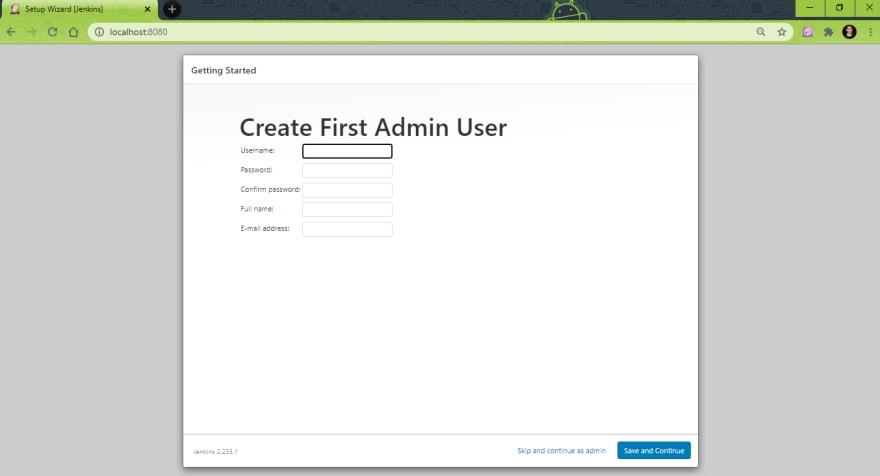
- Jenkins 已经可以使用了。
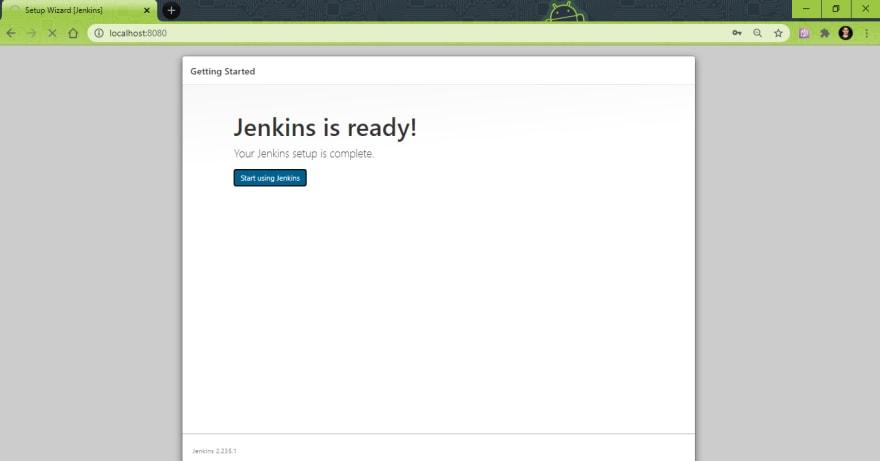
- 可选步骤(更改与 Jenkins 服务关联的端口)
如果其他一些服务(在安装了 Jenkins 的机器上)正在使用端口 8080,Jenkins 可能会在启动时遇到问题。您可以使用 net stop 命令停止服务(在端口 8080 上)或更改与 Jenkins 关联的端口号。
更改端口号是更好的选择,因为端口 8080 上的服务仍然可以与 Jenkins 一起运行。要更改 Jenkins 使用的端口,请转到< Jenkins-installation-folder >\Jenkins\jenkins.xml
在文件中搜索 httpPort 并将 8080 更改为首选端口(例如,在我们的示例中为 9090)。正如我们在上面的第 2 步中提到的,您需要具有管理员权限才能执行此更改。
<service>
<id>Jenkins</id>
<name>Jenkins</name>
<description>This service runs Jenkins automation server.</description>
<env name="JENKINS_HOME" value="%BASE%"/>
<!--
if you'd like to run Jenkins with a specific version of Java, specify a full path to java.exe.
The following value assumes that you have java in your PATH.
-->
<executable>%BASE%\jre\bin\java</executable>
<arguments>-Xrs -Xmx256m -Dhudson.lifecycle=hudson.lifecycle.WindowsServiceLifecycle -jar "%BASE%\jenkins.war" --httpPort=9090 --webroot="%BASE%\war"</arguments>
更改完成后,重新启动 Jenkins 服务并localhost:9090在 Web 浏览器中打开 localhost:port-number(例如)。使用用户名和密码(在步骤 4 中创建)登录。
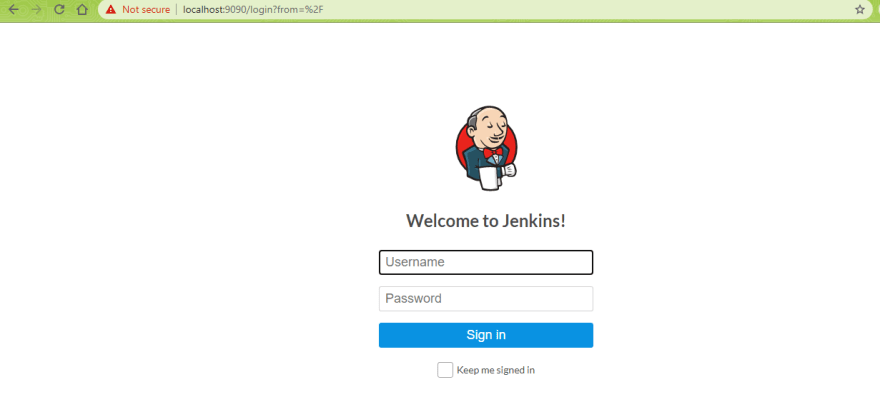
在 Windows 10 上安装 Jenkins(使用 .war)的步骤
- 下载.war 格式的 Jenkins 安装程序
- Jenkins 可以通过执行以下命令直接从命令行(或终端)启动:
java -Dhudson.model.DirectoryBrowserSupport.CSP="sandbox allow-scripts allow-popups allow-popups-to-escape-sandbox; style-src 'unsafe-inline' *;" -Dsvnkit.http.sslProtocols=TLSv1 -jar Jenkins.war --httpPort=9090
默认情况下,Jenkins 使用端口 8080,但在上面显示的命令中,我们在端口 9090 启动 Jenkins。您可以使用未用于任何其他服务的端口号。
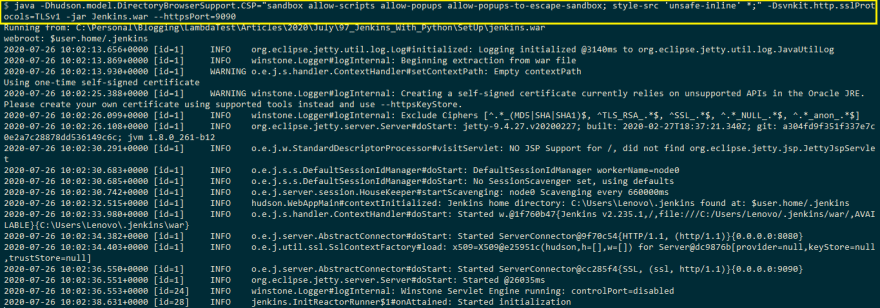
- 一旦 Jenkins 服务启动,您应该
localhost:9090在网络浏览器中访问以开始使用 Jenkins。